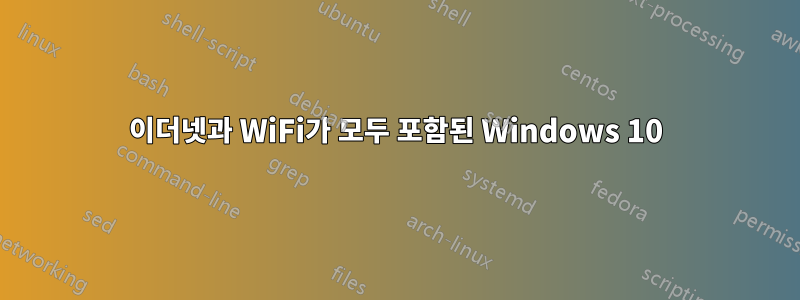
나는 이것이 Windows 10이 작동하는 방식일지도 모른다고 생각하지만 확인을 원합니다.
저는 Windows가 홈 라우터에 직접 연결될 때 이더넷을 선호하고 동시에 WiFi를 사용하여 제가 개발에 사용하는 일부 단일 보드 컴퓨터에 연결할 수 있기를 바랍니다.
중요한 부분은 이더넷이 내 라우터에 연결된 경우 WiFi도 동시에 연결을 시도해서는 안 되며 다른 장치에만 연결을 시도해야 한다는 것입니다.
그게 작동하는 방식인가요? 그렇지 않은 경우 Windows 10을 구성하여 그렇게 할 수 있나요? 아니면 그걸 할 수 있는 앱을 요청해야 할까요?소프트웨어 권장 사항?
답변1
이더넷 네트워크 어댑터의 우선순위를 지정할 수 있습니다. 단계는 아래에 표시되어 있으며 여기에서 추출되었습니다.WindowsCentral.com기사.
Windows 10에서 두 개 이상의 네트워크 어댑터(예: 이더넷 및 Wi-Fi)가 있는 장치가 있는 경우 각 인터페이스는 장치가 전송하는 데 사용할 기본 연결을 정의하는 네트워크 메트릭을 기반으로 자동으로 우선 순위 값을 받습니다. 네트워킹 트래픽을 수신합니다.
제어판을 사용하여 네트워크 어댑터 우선 순위를 변경하려면 Windows 10에서 네트워크 어댑터를 사용하는 순서를 변경하려면 다음을 수행하십시오.
- 설정을 엽니다. 네트워크 및 인터넷을 클릭하세요. 상태를 클릭하세요. 어댑터 옵션 변경 항목을 클릭합니다.
- 우선순위를 지정하려는 네트워크 어댑터를 마우스 오른쪽 버튼으로 클릭하고 속성을 선택합니다.
- 인터넷 프로토콜 버전 4(TCP/IPv4) 항목을 선택하세요. 속성 버튼을 클릭합니다.
- "일반" 탭에서 고급 버튼을 클릭하세요. 자동 측정항목 옵션을 선택 취소하세요. "인터페이스 메트릭" 필드에서 어댑터의 우선순위 값을 할당하십시오.
참고: 메트릭 번호가 낮을수록 우선순위가 높고, 숫자가 높을수록 우선순위가 낮습니다.
- 확인 버튼을 클릭하세요. 확인 버튼을 다시 클릭하세요. 닫기 버튼을 클릭하세요.
단계를 완료하면 Windows 10은 구성에 따라 네트워크 트래픽의 우선 순위를 지정합니다.
제어판 환경을 사용할 때 주의할 점은 네트워크 설정에 따라 인터넷 프로토콜 버전 6(TCP/IPv6)(사용 중인 프로토콜인 경우)에 대한 메트릭도 조정해야 할 수 있다는 것입니다. (보통 TCP/IPv4 프로토콜을 사용하게 됩니다.)
언제든지 동일한 지침을 사용하여 변경 사항을 되돌릴 수 있지만 9단계에서는 자동 측정항목 옵션을 확인하세요.
이것이 귀하를 만족시키지 못한다면 Windows 방화벽을 이용하거나 더 많은 정보가 필요할 수도 있습니다.
답변2
Wi-Fi가 라우터에 연결되지 않도록 하려면 개발자 상자에 SSID/비밀번호를 제공하지 마세요. 라우터에도 Wi-Fi가 있으므로 Windows 10에 해당 네트워크도 잊어버리도록 요청하세요.


